颜色选择器
颜色选择器可用于设置图层填充、描边或画布的背景颜色,支持纯色填充、渐变或图像,还可控制颜色的色调、饱和度或不透明度。
打开颜色选择器
- 在画布中选择图层。
- 在右侧属性栏中,点击填充或描边功能右侧的「+」按钮。
- 点击「填充设置」,打开“颜色选择器”。
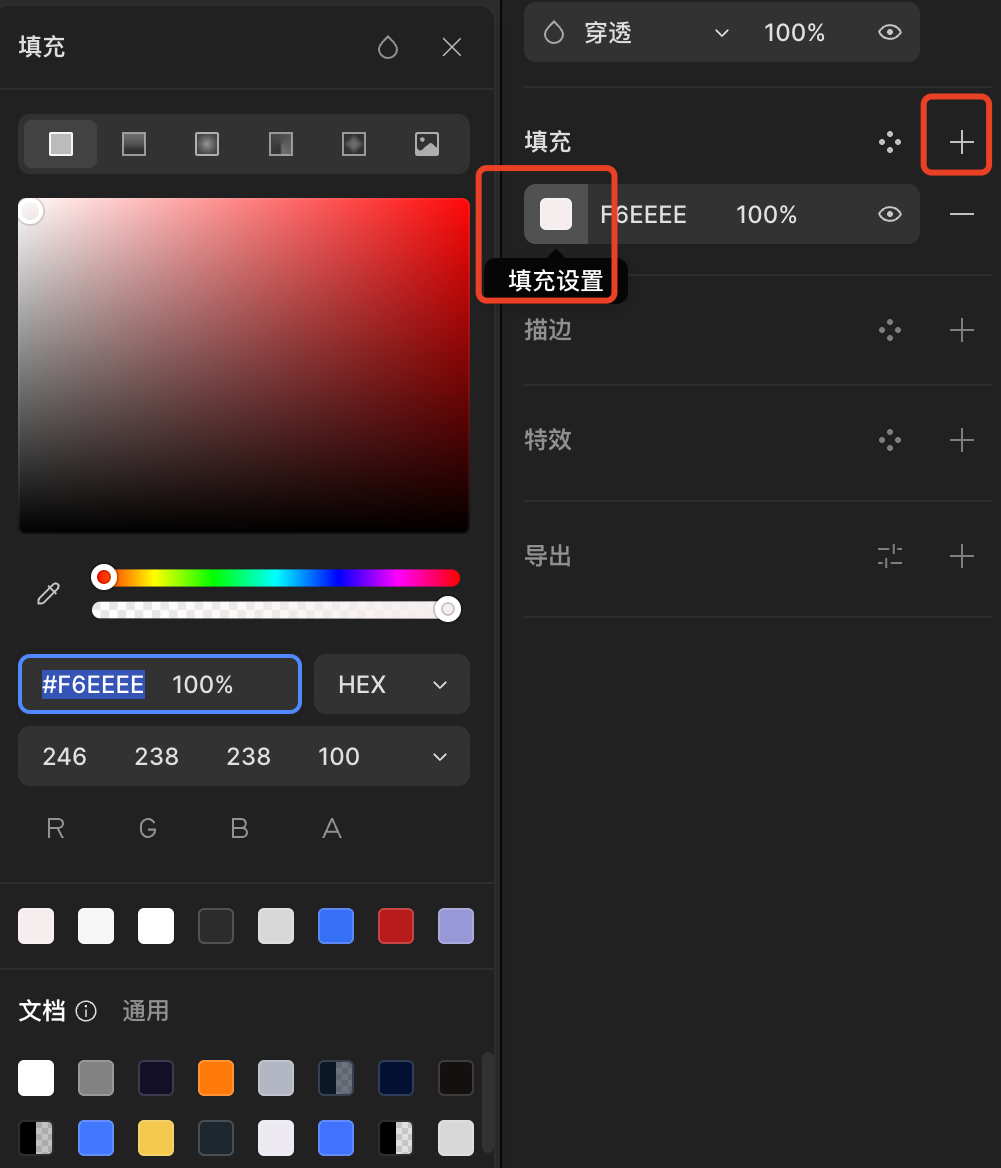
使用颜色选择器
使用颜色选择器,设置以下绘画属性:
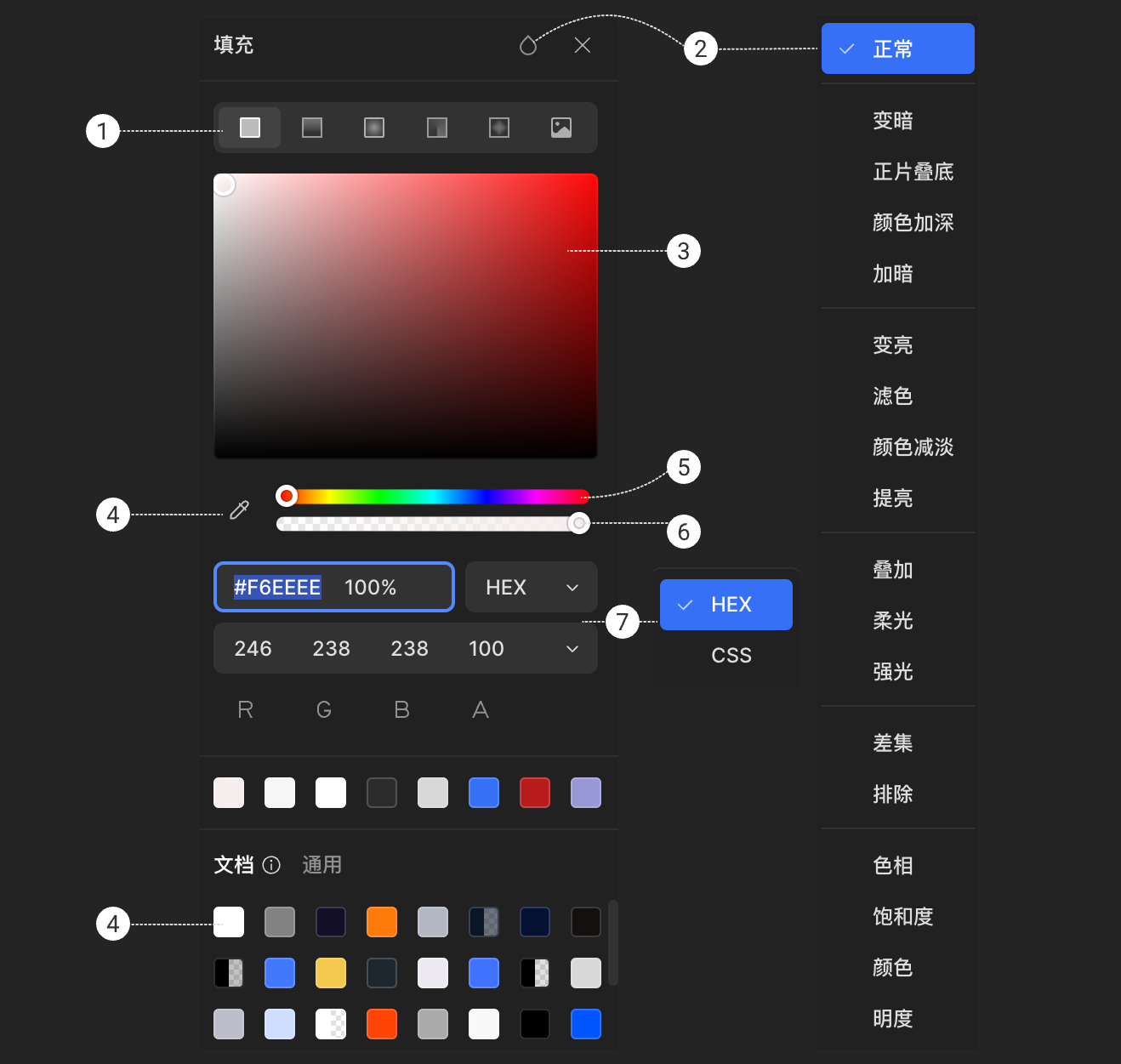
1、设置填充类型:纯色、渐变(线性、径向、旋转、菱形)、图像。 2、点击「混合模式」图标,预览并应用混合模式。 3、在调色板中选择颜色,下方将呈现色值的更多信息。 4、吸管工具,可以从画布中吸取任意颜色使用。 5、调整色调,单击并拖动进行调整。 6、调整颜色的透明度。 7、查看和调整不同颜色模式的颜色符号,下拉列表可在 HEX、CSS、RGB、HSL 及 HSB 模式之间进行选择切换。 8、通用色库,可以快速选择颜色进行绘图。
色彩模式
HEX:通过六位十六进制代码定义颜色,常用于网页设计。 CSS:包括多种颜色表示方式,支持命名颜色、HEX、RGB、HSL等。 RGB:通过红、绿、蓝三色光的混合定义颜色,适用于数字显示。 HSL:基于色相、饱和度和亮度来定义颜色,便于调整颜色的色调和明暗。 HSB:与 HSL 相似,但使用亮度(Brightness)来调整颜色的明暗度。
吸管工具
你可以使用吸管工具识别画布中任何对象的颜色并将其应用到目标图层中。
操作流程
吸管工具可提取画布中的颜色,并应用到目标图层中。
快捷键:I
操作流程
- 选择要编辑的图层。
- 打开颜色选择器,选择吸管工具图标。
- 采样颜色:将鼠标悬停在画布上,右侧的放大镜窗口将显示颜色及其十六进制代码。
- 单击将采样的颜色应用于所选对象。
色板工具
色板工具可以快速为选定对象应用预设颜色。
通用色板 通用色板提供了8个灰度和8种常用色相。这些颜色基于色环和常见设计场景,广泛应用于图形设计、原型设计和用户界面设计。使用通用色块可以快速选择并应用颜色,简化设计过程,确保颜色一致性。
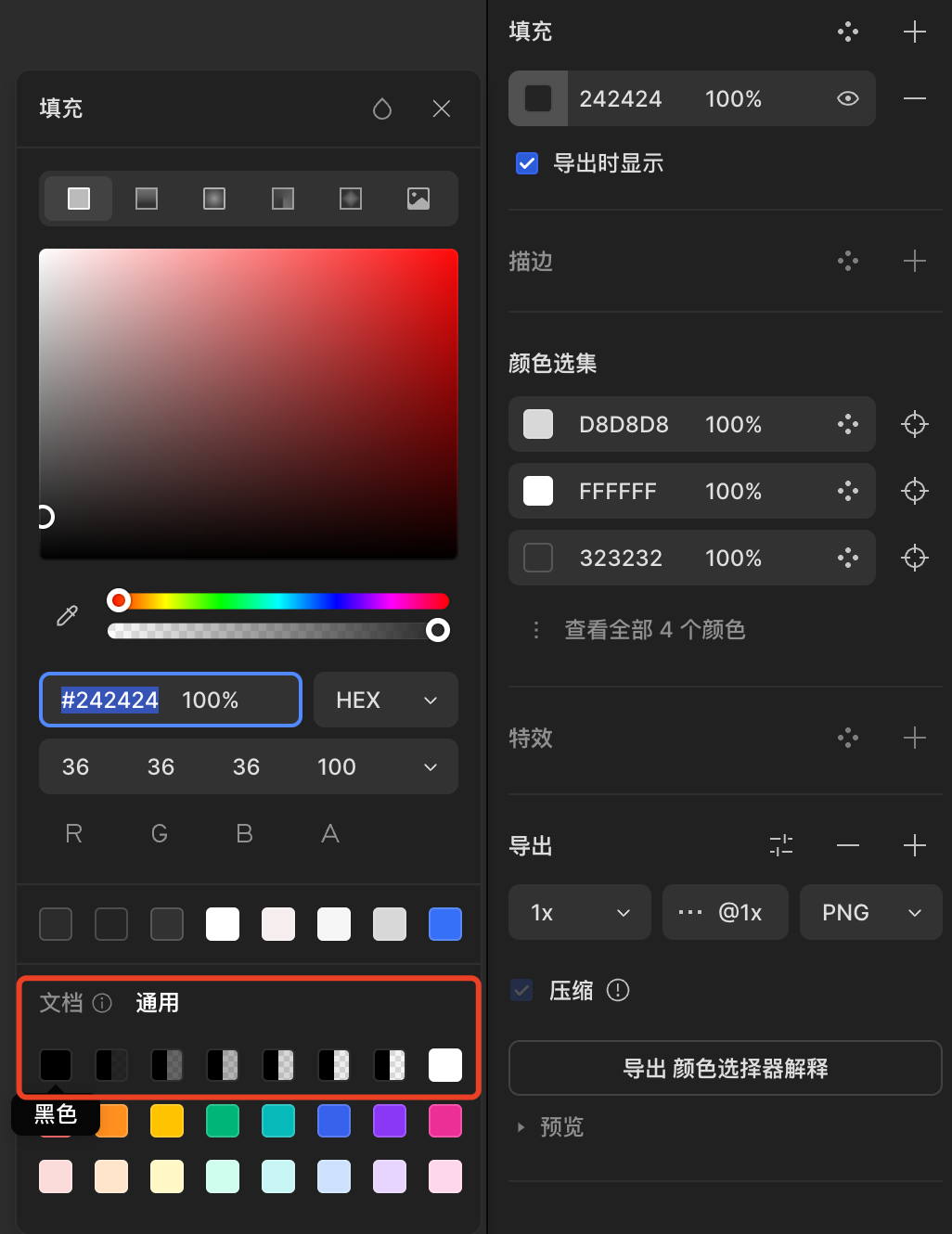
评价此篇文章:👍🏻 有帮助 👎🏻 无帮助
👉本篇文章对你是否有帮助?👍🏻 有帮助 👎🏻 无帮助,我们期待着你的反馈。